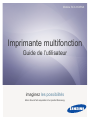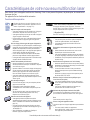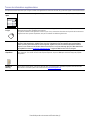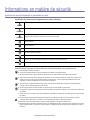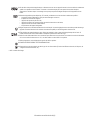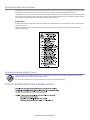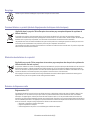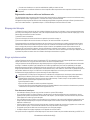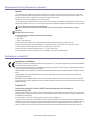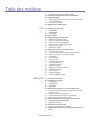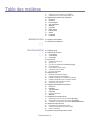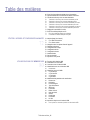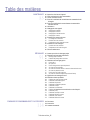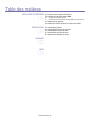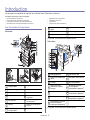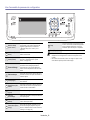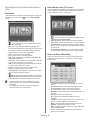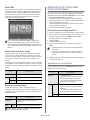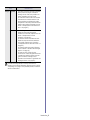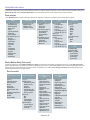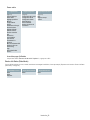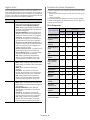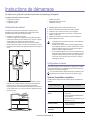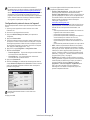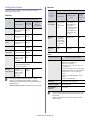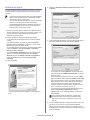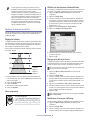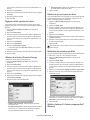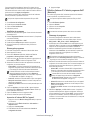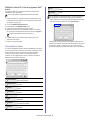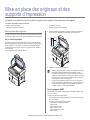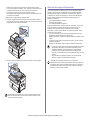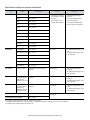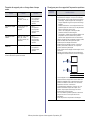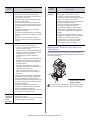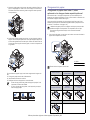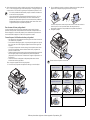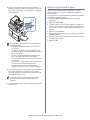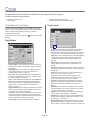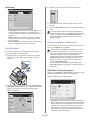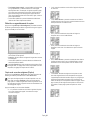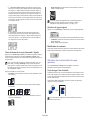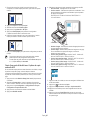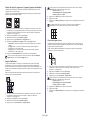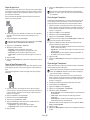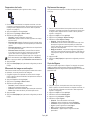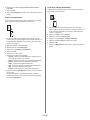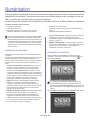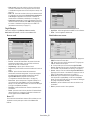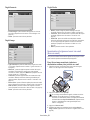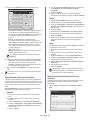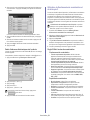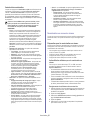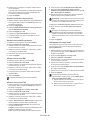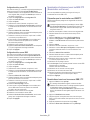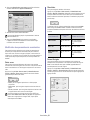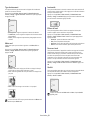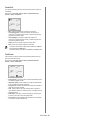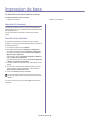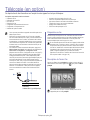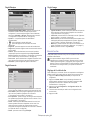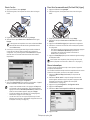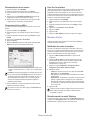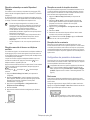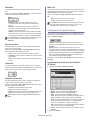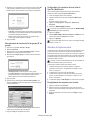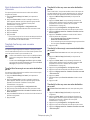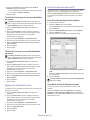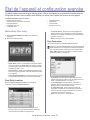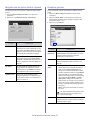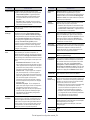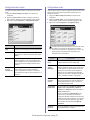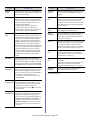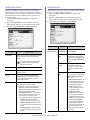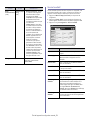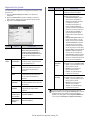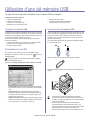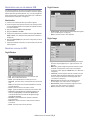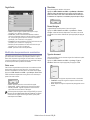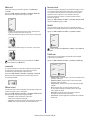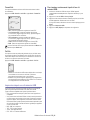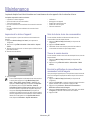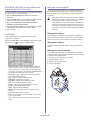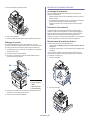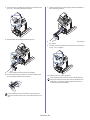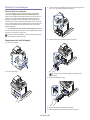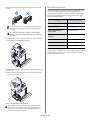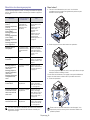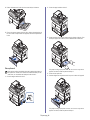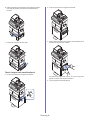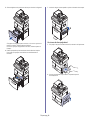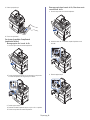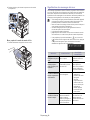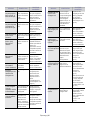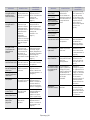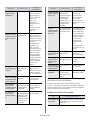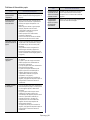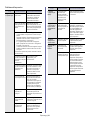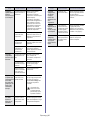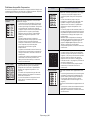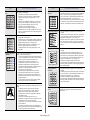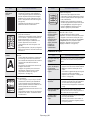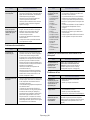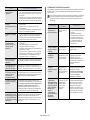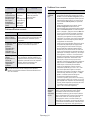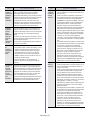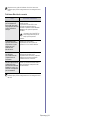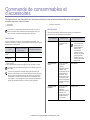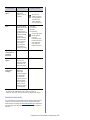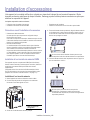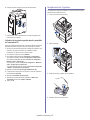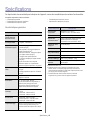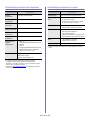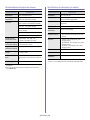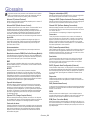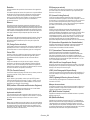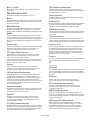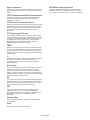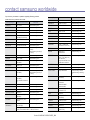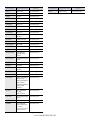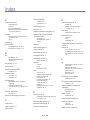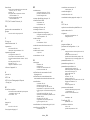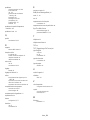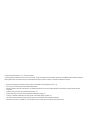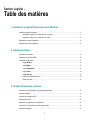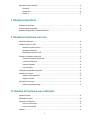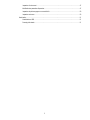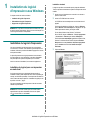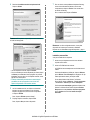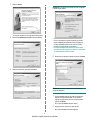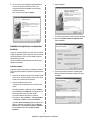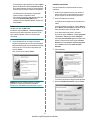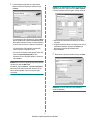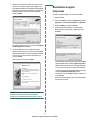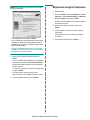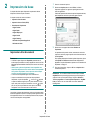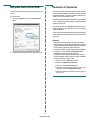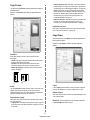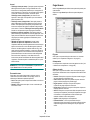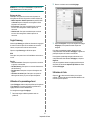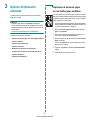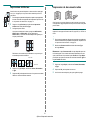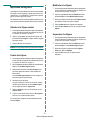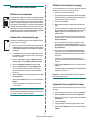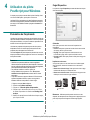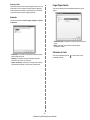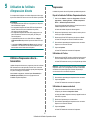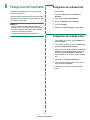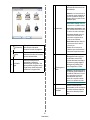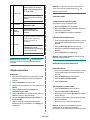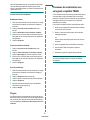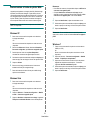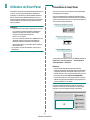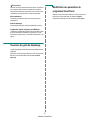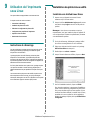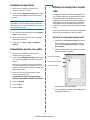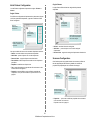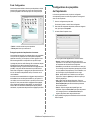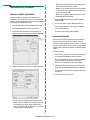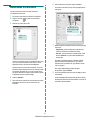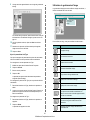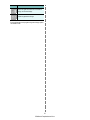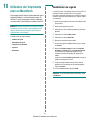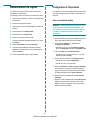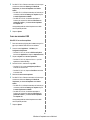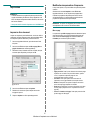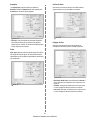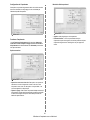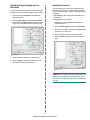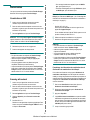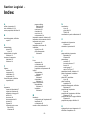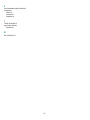Samsung SCX-6545N Manuel utilisateur
- Catégorie
- Multifonctionnels
- Taper
- Manuel utilisateur

Modèle SCX-6545NX
Imprimante multifonction
Guide de l’utilisateur
imaginez les possibilités
Merci d’avoir fait acquisition d’un produit Samsung.

Caractéristiques de votre nouveau multifonction laser_2
Caractéristiques de votre nouveau multifonction laser
Merci d’avoir choisi cet appareil multifonction Samsung. Celui-ci vous permet d’imprimer, de photocopier, de numériser et
d’envoyer des fax.
Cet appareil offre les fonctionnalités suivantes :
Fonctionnalités spéciales
Impression rapide et de haute qualité
• Vous pouvez imprimer jusqu’à une résolution de 1 200 ppp en
sortie effective. Reportez-vous à la Section Logiciel.
• Votre appareil imprime jusqu’à 43 ppm sur feuille A4 et jusqu’à
45 ppm sur papier au format Letter.
• Pour l’impression recto verso, votre appareil imprime jusqu’à
38 ppm sur feuille A4 et jusqu’à 40 ppm sur du papier au
format Letter.
Prise en charge plusieurs types de support d’impression
• Le bac polyvalent vous permet d’imprimer sur différents types
de supports, tels que les papiers à en-tête, les enveloppes, les
étiquettes, les transparents, les formats personnalisés, les
cartes et les papiers épais. Le bac polyvalent peut également
contenir jusqu’à 100 feuilles de papier ordinaire.
• Le bac 1 de 520 feuilles et le bac optionnel de 520 feuilles
prennent en charge différents formats de papier ordinaire.
• Le chargeur haute capacité optionnel de 2 100 feuilles accepte
du papier ordinaire en différents formats.
Création de documents professionnels
• Impression de filigranes. Vous pouvez personnaliser vos
documents avec des mots tels que « Confidentiel ». Reportez-
vous à la Section Logiciel.
• Impression d’affiches. Le texte et les images de chaque page
de votre document sont agrandis et imprimés sur plusieurs
feuilles de papier qui peuvent être collées ensemble pour
former une affiche. Reportez-vous à la Section Logiciel.
• Vous pouvez utiliser des formulaires préimprimés et des
papiers à en-tête avec du papier ordinaire. Reportez-vous à la
Section Logiciel.
Gain de temps et d’argent
• Pour économiser du papier, vous pouvez imprimer plusieurs
pages sur une seule feuille.
• Cet appareil économise l’électricité en réduisant
considérablement la consommation électrique lorsqu’il n’est
pas utilisé.
• Afin d’économiser le papier, vous pouvez imprimer sur les
deux faces de chaque feuille (impression recto verso).
Reportez-vous à la Section Logiciel.
Extension des fonctions de l’appareil
• Votre appareil possède un emplacement mémoire
supplémentaire pour étendre sa mémoire. (Reportez-vous à la
section « Installation d’une barrette de mémoire DIMM » à la
page 116.)
• Une carte d’interface réseau permet d’imprimer en réseau.
L’appareil dispose d’une interface réseau intégrée de type 10/
100/1000 Base TX.
• Zoran IPS Emulation* compatible avec PostScript 3
Emulation* (PS) permet l’impression PS.
Certaines fonctions sont en option. Reportez-vous à la
section relative aux spécifications. (Reportez-vous à la
section « Spécifications » à la page 119.)
.
Impression sous différents environnements
• Vous pouvez imprimer avec divers systèmes d’exploitation
comme les systèmes Windows, Linux et Macintosh.
• Votre appareil est équipé d’une interface USB et d’une
interface réseau.
Reproduction de documents originaux sous plusieurs
formats
• Utilisez la fabrication de documents recto verso en mode
séquentiel pour créer des documents reliés.
• Vous avez la possibilité de supprimer les trous de perforation,
les marques d’agrafage ou l’arrière-plan sombre d’un journal.
• Parallèlement, vous pouvez ajuster et améliorer la qualité et le
format de l’image.
Numérisation des originaux et envoi sur-le-champ
• Numérisez rapidement des fichiers et envoyez-les à plusieurs
destinataires via la messagerie électronique, un serveur SMB
ou FTP ou encore des réseaux.
• Il vous suffit d’utiliser le clavier à l’écran pour saisir des
adresses électroniques et envoyer immédiatement l’image
numérisée.
• Numérisez en couleur et recourez à la compression précise
des formats JPEG, TIFF et PDF.
Définition d’un jour et d’une heure spécifiques pour
l’envoi d’un fax (en option)
• Vous avez la possibilité d’indiquer le jour et l’heure d’envoi
d’un fax ainsi que d’effectuer l’envoi à plusieurs destinataires
enregistrés.
• Vous pouvez configurer l’appareil pour l’impression de
journaux des fax une fois celles-ci envoyées.
Utilisation de périphériques à mémoire flash USB
Si vous disposez d’un périphérique mémoire USB, vous
pouvez l’utiliser de différentes manières avec votre appareil.
IPv6
Cette machine prend en charge IPv6.
Prise en charge des applications XOA
L’imprimante prend en charge les applications personnalisées
XOA.
• Pour toute question relative aux applications
personnalisées XOA, veuillez contacter le fournisseur de
votre application personnalisée XOA.
* Zoran IPS Emulation compatible avec PostScript 3
© Copyright 1995-2005, Zoran Corporation. Tous droits
réservés. Zoran, le logo Zoran, IPS/PS3 et OneImage sont des
marques déposées de Zoran Corporation.
* 136 polices PS3
Dont UFST et MicroType de Monotype Imaging Inc.

Caractéristiques de votre nouveau multifonction laser_3
Fonctionnalités par modèle
Cet appareil est conçu pour répondre à tous vos besoins documentaires, de l’impression à la copie, en passant par des solutions réseau avancées destinées à
votre activité commerciale.
Les fonctionnalités de base de cet appareil incluent :
( : Inclus, O : Optionnel, vierge : Non disponible)
À propos de ce guide de l’utilisateur
Ce guide de l’utilisateur offre une description succincte de l’appareil, ainsi que des informations détaillées sur chaque étape de son fonctionnement. Les novices
comme les utilisateurs professionnels peuvent s’y reporter pour l’installation et l’utilisation de l’appareil.
Certains termes sont utilisés de manière interchangeable dans ce guide.
• « Document » est synonyme d’« original ».
• « Papier » est synonyme de « support » ou de « support d’impression ».
Vous trouverez les conventions utilisées dans ce guide récapitulées dans le tableau ci-dessous.
FONCTIONS SCX-6545NX
USB 2.0
Mémoire USB
Chargeur DADF (chargeur automatique de documents à retournement)
Disque dur
Carte LAN filaire Ethernet 10/100/1000 Base TX
Impression recto verso
TÉLÉCOPIE
O
CONVENTION DESCRIPTION EXEMPLE
Gras Utilisée pour les textes apparaissant à l’écran ou les impressions réelles sur
l’appareil.
Démarrer
Remarque Utilisée pour fournir des informations supplémentaires ou des spécifications
détaillées des fonctions et fonctionnalités de l’appareil.
Le format de date peut varier d’un
pays à l’autre
Mise en garde Utilisée pour informer les utilisateurs des risques éventuels de dommages
mécaniques ou de dysfonctionnements de l’imprimante.
Évitez de toucher la partie inférieure
verte de la cartouche.
> Utilisé pour indiquer les étapes de sélection des éléments dans le bon ordre.
L’exemple ci-contre signifie : appuyez sur Copier depuis l’écran principal,
appuyez sur l’onglet Avancés, puis sur Duplication.
Copier > l’onglet Avancés> Duplication
Note de bas de page Utilisée pour fournir des informations détaillées sur certains mots ou certaines
expressions.
a. pages par minute
(Pour plus
d’informations,
reportez-vous à la
page 2)
Utilisée pour renvoyer les utilisateurs à une page de référence pour des
informations détaillées supplémentaires.
(Pour plus d’informations, reportez-vous à la
page 2)

Caractéristiques de votre nouveau multifonction laser_4
Trouver des informations supplémentaires
Vous pouvez trouver des informations pour configurer et utiliser votre appareil dans les ressources suivantes, de type document papier ou document électronique.
Guide d’installation
rapide
Fournit des informations sur la configuration de l’appareil. Vous devez suivre les instructions de ce guide pour préparer l’appareil.
Guide de l’utilisateur
en ligne
Fournit des instructions pas à pas pour utiliser toutes les fonctions de l’appareil, et contient des informations pour l’entretien et le
dépannage, ainsi que pour l’installation des accessoires.
Ce guide de l’utilisateur contient également la Section Logiciel. Vous y trouverez des informations sur l’impression de documents avec
l’appareil sous divers systèmes d’exploitation, ainsi que sur l’utilisation des utilitaires logiciels inclus.
Site Internet réseau Vous pouvez définir l’environnement réseau à partir de votre ordinateur à l’aide de programmes de gestion réseau, tels que
SetIP
,
SyncThru™ Web Admin Service
, AnyWeb Print etc.
SyncThru™ Web Admin Service
sera intéressant pour les administrateurs
réseau qui doivent gérer simultanément de nombreux appareils. AnyWeb Print permet aux utilisateurs individuels de facilement
capturer à l’écran la fenêtre du site Web dans Windows Internet Explorer. Vous pouvez télécharger
SyncThru™ Web Admin Service
ou AnyWeb Print à l’adresse http://solution.samsungprinter.com
. Le programme
SetIP
est fourni sur le CD du logiciel.
Aide du pilote
d’impression
Fournit une assistance au sujet des propriétés du pilote d’impression et des instructions concernant la configuration des propriétés
pour l’impression. Pour accéder à l’écran d’aide du pilote d’impression, cliquez sur Aide depuis la boîte de dialogue de propriétés
d’imprimante.
Site Web de
Samsung
Si vous avez un accès Internet, vous pouvez obtenir de l’aide, un support technique, des pilotes d’impression, des manuels et des
informations de commande à partir du site Internet Samsung www.samsungprinter.com.

Informations en matière de sécurité_5
Informations en matière de sécurité
Symboles de sécurité importants et précautions à suivre
Signification des icônes et des pictogrammes de ce manuel utilisateur :
Ces pictogrammes d’avertissement ont pour objet de prévenir tout dommage corporel, tant sur votre personne que sur autrui.
Suivez-les à la règle. Une fois que vous avez lu cette section, conservez-la pour pouvoir vous y reporter par la suite.
DANGER
Situations dangereuses ou à risques pouvant entraîner des blessures graves ou la mort.
ATTENTION
Situations dangereuses ou à risques pouvant entraîner des blessures légères ou des dommages matériels.
ATTENTION
Pour éliminer les risques d’incendie, d’explosion, de décharge électrique ou de blessure lors de l’utilisation de votre
appareil, veuillez respecter les mesures de sécurité de base suivantes :
NE PAS essayer.
NE PAS démonter.
NE PAS toucher.
Suivez les instructions à la lettre.
Débranchez la prise d’alimentation de la prise murale.
Assurez-vous que votre appareil est branché sur une prise de courant reliée à la terre.
Contactez le service de maintenance pour obtenir de l’aide.
1.
Lisez attentivement toutes les instructions.
2.
Prenez des précautions identiques à celles recommandées pour l’utilisation d’un appareil électrique.
3.
Observez toutes les mises en garde et instructions mentionnées sur le produit et dans la documentation qui l’accompagne.
4.
Si une instruction de fonctionnement semble être en contradiction avec une information relative à la sécurité, tenez compte de cette
dernière. Il se peut que vous ayez mal compris l’instruction de fonctionnement. Si vous êtes dans l’impossibilité de résoudre cette
contradiction, contactez votre distributeur ou votre technicien de maintenance.
5.
Avant de nettoyer votre appareil, débranchez-le de la prise murale et de la prise téléphonique. N’utilisez aucun détergent liquide ni
nettoyant en aérosol. Utilisez uniquement un chiffon humide.
6.
Ne placez pas l’appareil sur une surface instable. Il pourrait provoquer de sérieux dégâts s’il venait à tomber.
7.
Votre appareil ne doit en aucun cas être placé à proximité d’un radiateur, d’un appareil de chauffage, ni d’une conduite d’air conditionné ou
de ventilation.
8.
Veillez à ce que rien ne soit posé sur les cordons d’alimentation et de téléphone. Ne placez pas votre appareil là où les cordons pourraient
être piétinés.
9.
Ne branchez pas un trop grand nombre d’appareils électriques sur une même prise murale ou sur une même rallonge. Une prise
surchargée réduit les performances, et constitue une source potentielle d’incendie et de décharges électriques.
10.
Veillez à ce qu’aucun animal domestique ne ronge les cordons d’alimentation, de téléphone et d’interface PC.
11.
N’introduisez jamais d’objet dans les ouvertures du boîtier ou de l’habillage du télécopieur. Il pourrait entrer en contact avec des points de
tension électrique dangereux, créant ainsi un risque d’incendie ou de décharge électrique. Ne renversez jamais de liquide sur ou dans le
télécopieur.

Informations en matière de sécurité_6
12.
Afin de réduire le risque de décharge électrique, ne démontez en aucun cas votre appareil. Amenez-le chez un technicien de maintenance
qualifié si une réparation s’avère nécessaire. L’ouverture ou le retrait des capots peut vous exposer à des tensions électriques
dangereuses ou à d’autres risques. Un remontage incorrect peut provoquer des décharges électriques une fois l’appareil remis sous
tension.
13.
Débranchez l’appareil des prises téléphonique, PC et murale, puis adressez-vous à un technicien de maintenance qualifié si :
• une partie du cordon d’alimentation ou de la prise est endommagée ou mise à nu,
• du liquide a été renversé dans l’appareil,
• l’appareil a été exposé à la pluie ou à l’eau,
• l’appareil ne fonctionne pas correctement alors que toutes les instructions ont été suivies,
• l’appareil est tombé ou le boîtier semble détérioré,
• les performances de l’appareil se dégradent.
14.
Réglez uniquement les commandes abordées dans le mode d’emploi. Un mauvais réglage des autres commandes pourrait endommager
l’appareil et nécessiter l’intervention d’un technicien de maintenance qualifié pour remettre l’appareil en état de marche.
15.
Évitez d’utiliser votre appareil pendant un orage. Quoique peu probable, il existe un risque de décharge électrique lié à la foudre. Si
possible, débranchez les cordons d’alimentation et de téléphone pendant toute la durée de l’orage.
16.
Utilisez le cordon d’alimentation fourni avec votre machine pour utiliser celle-ci en toute sécurité. Si vous branchez un cordon d’alimentation
de 2 m à une machine fonctionnant sous 110 V, vous devez utiliser un cordon AWG
a
16 ou supérieur.
17.
Utilisez uniquement un cordon téléphonique de type No.26 AWG
ou supérieur.
18.
CONSERVEZ PRECIEUSEMENT CES RECOMMANDATIONS.
19.
Cette machine ne peut être actionnée que dans le pays où vous l’avez achetée. (En raison des différences de tension, de fréquence, de
configuration de télécommunication, etc.)
a. AWG : American Wire Gauge

Informations en matière de sécurité_7
Avertissement relatif à la sécurité laser
Cette imprimante est certifiée conforme aux spécifications DHHS 21 CFR, chapitre 1, sous-chapitre J pour les produits laser de classe I(1) aux
Etats-Unis, et certifiée dans les autres pays en tant que produit laser de classe I, conformément aux spécifications IEC 825.
Les produits laser de classe I ne sont pas considérés comme dangereux. Le système laser et l’imprimante sont conçus de manière à interdire
toute exposition aux rayonnements laser au-dessus d’un niveau de classe I pendant l’utilisation normale, les opérations d’entretien utilisateur
ou les interventions de maintenance dans des conditions conformes aux spécifications.
Avertissement
N’utilisez jamais l’imprimante après avoir retiré le capot protecteur du module laser/scanner. Le faisceau lumineux, bien qu’invisible, pourrait
endommager vos yeux.
Lorsque vous utilisez ce produit, veillez à respecter les mesures de sécurité de base afin de réduire le risque d’incendie, de décharge
électrique et de blessures.
Consignes de sécurité relatives à l'ozone
En fonctionnement normal, cet appareil produit de l’ozone. Cette production ne présente aucun risque pour l’utilisateur. Toutefois, il est
préférable d’utiliser l’imprimante dans un local correctement aéré.
Pour obtenir plus d’informations sur l’ozone et l’environnement, contactez votre distributeur Samsung.
STATE OF CALIFORNIA PROPOSITION 65 WARNING (US ONLY)

Informations en matière de sécurité_8
Recyclage
Veuillez recycler ou éliminer l’emballage de ce produit dans le respect de l’environnement.
Comment éliminer ce produit (déchets d'équipements électriques et électroniques)
(Applicable dans les pays de l'Union Européen et aux autres pays européens disposant de systémes de
collecte sélective)
Ce symbole sur le produit ou sa documentation indique qu’il ne doit pas être éliminé en fin de vie avec les autres déchets ménagers.
L’élimination incontrôlée des déchets pouvant porter préjudice à l’environnement ou à la santé humaine, veuillez le séparer des autres types
de déchets et le recycler de façon responsable. Vous favoriserez ainsi la réutilisation durable des ressources matérielles.
Les particuliers sont invités à contacter le distributeur leur ayant vendu le produit ou à se renseigner auprès de leur mairie pour savoir où et
comment ils peuvent se débarrasser de ce produit afin qu’il soit recyclé en respectant l’environnement.
Les entreprises sont invitées à contacter leurs fournisseurs et à consulter les conditions de leur contrat de vente. Ce produit ne doit pas être
éliminé avec les autres déchets commerciaux.
Elimination des batteries de ce produit
(Applicable aux pays de l'Union européenne et aux autres pays européens dans lesquels des systèmes de
collecte sélective sont mis en place.)
Le symbole sur la batterie, le manuel ou l'emballage indique que les batteries de ce produit ne doivent pas être éliminées en fin de vie avec les
autres déchets ménagers. L'indication éventuelle des symboles chimiques Hg, Cd ou Pb signifie que la batterie contient des quantités de
mercure, de cadmium ou de plomb supérieures aux niveaux de référence stipulés dans la directive CE 2006/66. Si les batteries ne sont pas
correctement éliminées, ces substances peuvent porter préjudice à la santé humaine ou à l'environnement.
Afin de protéger les ressources naturelles et d'encourager la réutilisation du matériel, veillez à séparer les batteries des autres types de
déchets et à les recycler via votre système local de collecte gratuite des batteries.
Émission de fréquences radio
Réglementation FCC
Cet appareil a été testé et s’est avéré conforme aux limites imposées à un périphérique numérique de classe A, définies à l’alinéa 15 des
réglementations FCC. Ces limites sont conçues pour assurer une protection raisonnable contre les interférences dans une installation
domestique. Cet appareil génère, utilise et peut émettre de hautes fréquences radio et, s’il n’est pas installé et utilisé conformément aux
instructions, peut provoquer des perturbations dans les communications radio. Cependant, nous ne pouvons garantir l’absence d’interférence
dans une installation particulière. Si cet appareil provoque des interférences au niveau de la réception radio ou télévision lors de sa mise sous
tension et hors tension, essayez de corriger le problème en utilisant une des mesures suivantes :
• Réorientez ou repositionnez l’antenne de réception.
• Éloignez l’imprimante et le récepteur.
• Branchez l’appareil sur une prise ou un circuit différent(e) de celui/celle du récepteur.

Informations en matière de sécurité_9
• Consultez votre distributeur ou un technicien radio/télévision qualifié pour obtenir de l’aide.
Réglementation canadienne relative aux interférences radio
This digital apparatus does not exceed the Class A limits for radio noise emissions from digital apparatus as set out in the interference-causing
equipment standard entitled « Digital Apparatus », ICES-003 of the Industry and Science Canada.
Cet appareil numérique respecte les limites de bruits radioélectriques applicables aux appareils numériques de Classe A prescrites dans la
norme sur le matériel brouilleur : « Appareils Numériques », ICES-003 édictée par l’Industrie et Sciences Canada.
Marquage des télécopies
Le Telephone Consumer Protection Act de 1991 rend illégal l’utilisation par quiconque d’un ordinateur ou de tout autre appareil électronique
pour envoyer des messages via un télécopieur, sans qu’ils ne stipulent clairement dans la marge haute ou basse de chaque page, ou sur la
première page transmise les informations suivantes :
(1) la date et l’heure de transmission
(2) le nom de l’entreprise, de l’entité commerciale ou du particulier qui envoie le message, et
(3) le numéro de téléphone de la machine émettrice, de l’entreprise, de l’entité commerciale ou du particulier.
Votre opérateur télécom peut modifier ses équipements de communication, leur fonctionnement ou certaines procédures lorsqu’il l’estime
nécessaire dans la limite du raisonnable et tant que cela n’est pas en contradiction avec l’alinéa 68 de la réglementation FCC. Si, pour un
client, il est logique de penser que de telles modifications risquent d’entraîner l’incompatibilité de certains de ses terminaux avec les
équipements de communication de l’opérateur, de rendre nécessaire leur modification ou leur altération, ou d’avoir des conséquences
matérielles quelconques sur leur utilisation ou leurs performances, ce client est en droit d’en être informé par écrit de façon adéquate, afin de
lui permettre de prendre les mesures visant à une utilisation ininterrompue des terminaux en question.
Ringer equivalence number
Le Ringer Equivalence Number et le numéro d’enregistrement FCC de cet appareil se trouvent sur l’étiquette placée dessous ou derrière la
machine. Dans certains cas, vous pouvez être amené à fournir ces numéros à l’opérateur télécom.
Le Ringer Equivalence Number (REN) indique la charge électrique placée sur la ligne téléphonique. Il permet de déterminer les éventuelles
surcharges. L’installation de plusieurs types d’équipement sur la même ligne téléphonique peut causer des problèmes pour les appels
téléphoniques entrants et sortants, en particulier la sonnerie en cas d’appel. Pour un service optimal de l’opérateur télécom, la somme des
Ringer Equivalence Numbers de tous ces équipements doit être inférieure à cinq. Dans certains cas, la somme de cinq équipements peut ne
pas permettre l’utilisation de la ligne. Si un élément de votre équipement téléphonique ne fonctionne pas correctement, débranchez-le
immédiatement de la ligne téléphonique car il peut endommager le réseau téléphonique.
Vous devez aussi savoir que :
• Votre télécopieur Samsung n’est pas conçu pour être connecté à un système PBX numérique.
• Si vous envisagez d’utiliser un modem d’ordinateur ou de télécopieur sur la même ligne téléphonique que votre télécopieur, tous les
appareils peuvent présenter des problèmes de transmission et de réception. À part un téléphone, il est recommandé de ne pas installer
d’autre appareil sur la même ligne que le télécopieur.
• Si la foudre affecte souvent une région ou que les surtensions y sont fréquentes, il est recommandé d’installer des parasurtenseurs pour
les lignes électrique et téléphonique. Vous pouvez les acheter auprès de votre revendeur ou dans des magasins spécialisés dans la
téléphonie ou l’électronique.
• Avant de programmer les numéros d’urgence et/ou de les tester, prévenez le régulateur de ces services en l’appelant sur un numéro autre
que les numéros d’urgence. Il vous donnera des instructions sur la façon de tester le numéro d’urgence.
• Cet appareil ne peut pas être utilisé avec les services payants ou sur des lignes partagées.
• Ce téléphone dispose de couplage magnétique avec les appareils de correction auditive.
Vous pouvez connecter cet appareil au réseau téléphonique en toute sécurité à l’aide d’une prise modulaire standard de type USOC RJ-11C.
Tout changement ou modification effectué sans l’accord explicite du fabricant pourrait annuler la capacité de l’utilisateur à utiliser cet
équipement.
La réglementation FCC indique que les changements ou modifications de cet équipement qui n’auraient pas pu être expressément
approuvés par le fabricant peuvent priver l’utilisateur du droit de l’utiliser. Si un terminal endommage le réseau téléphonique,
l’opérateur télécom doit prévenir le client que le service risque d’être interrompu. Toutefois, lorsqu’il n’est pas possible de donner un
préavis, l’opérateur peut interrompre temporairement le service s’il :
a) prévient rapidement le client,
b) donne au client la possibilité de remédier au problème d’équipement,
c) informe le client de son droit à porter plainte auprès de la commission fédérale de la communication conformément aux procédures
définies dans la sous-partie E de l’alinéa 68 de la réglementation FCC.

Informations en matière de sécurité_10
Remplacement de la prise (Royaume-Uni uniquement)
Important
Les fils électriques de cet appareil sont équipés d’une fiche électrique standard de 13 A (BS 1363) et d’un fusible de 13 A. Lorsque vous
changez ou examinez le fusible, vous devez replacer le fusible de 13 A approprié. Vous devez ensuite replacer le capot du fusible. Si vous
avez perdu le capot du fusible, n’utilisez pas la prise avant d’avoir replacé un autre capot.
Veuillez prendre contact avec le détaillant qui vous a vendu l’appareil.
La fiche électrique la plus utilisée au Royaume-Uni est la prise de 13 A. Cependant, certains bâtiments (particulièrement les plus anciens) ne
disposent pas de prises de courant de 13 A. Vous devez alors vous procurer un adaptateur approprié. Ne retirez pas la fiche moulée d’origine.
Important !
Cet appareil doit être mis à la terre.
Le code de couleurs suivant est appliqué aux fils des branchements électriques :
• Vert et jaune : Terre
•Bleu: Neutre
• Marron : Courant électrique
Si les fils de votre système électrique ne correspondent pas aux couleurs indiquées sur la fiche, procédez comme suit :
Connectez le fil vert et jaune à la broche portant la lettre « E » (symbole de la terre), la couleur verte, ou la couleur jaune et verte.
Connectez le fil bleu à la broche signalée par la lettre « N » (neutre) ou par la couleur noire.
Connectez le fil marron à la broche signalée par la lettre « L » ou par la couleur rouge.
Vous devez disposer d’un fusible de 13 A dans la fiche ou l’adaptateur, ou au niveau du tableau électrique.
Déclaration de conformité CE
Approbations et certifications
Le marquage CE apposé sur ce télécopieur signifie que Samsung Electronics Co., Ltd. a déclaré l’appareil conforme aux directives 93/68/EEC
de l’Union Européenne respectives suivantes :
Vous pouvez consulter cette déclaration de conformité sur www.samsung.com/printer. Accédez à Assistance > téléchargements et entrez le
nom de votre imprimante pour parcourir cette déclaration.
1er janvier 1995 : Directive 2006/95/CE du Conseil Européen Rapprochement des lois des états membres relatives aux équipements basse
tension.
1er janvier 1996 : Directive 2004/108CE (92/31/CEE) du Conseil Européen Rapprochement des lois des états membres relatives à la
compatibilité électromagnétique.
9 mars 1999 : Directive 1999/5/CE relative à la conformité des équipements radios et des terminaux de télécommunications. Vous pouvez
vous procurer le texte complet de la déclaration, décrivant en détail ces différentes directives et les normes correspondantes, auprès de votre
distributeur Samsung.
Certification CE
Certification de conformité à la Directive 1999/5/EC relative aux équipements radio et terminaux de
télécommunications (FAX)
L’équipement a été certifié pour la connexion en Europe d’un terminal simple au réseau téléphonique commuté (RTPC) en conformité avec la
Directive 1999/5/EC. Appareil prévu pour fonctionner sur le réseau téléphonique public commuté français et sur les réseaux commutés privés
compatibles des pays européens.
En cas de problème, il convient de contacter en premier lieu votre fournisseur d’équipement.
Le produit a été testé conforme aux normes TBR21 et/ou TBR 38. Pour faciliter l’utilisation et la mise en œuvre de tout équipement terminal
compatible avec ces normes, l’Institut européen pour les normes de télécommunications (ETSI) a édité un document consultatif (EG 201 121)
contenant des remarques et des obligations supplémentaires destinées à assurer la compatibilité totale des terminaux TBR21 avec les
réseaux. Ce produit a été conçu en fonction et dans le respect total de toutes les informations applicables contenues dans ce document.
Si vous retirez la fiche moulée, jetez-la immédiatement.
Vous ne pourrez pas la reconnecter et vous risquez de recevoir un choc électrique si vous la branchez sur la prise.

Table des matières_11
Table des matières
2 Caractéristiques de votre nouveau multifonction laser
5 Informations en matière de sécurité
INTRODUCTION
17
17 Vue d’ensemble de l’imprimante
17 Vue avant
17 Vue arrière
18 Vue d’ensemble du panneau de configuration
19 Présentation de l’écran tactile et des touches utiles
19 Écran tactile
19 Bouton Machine Setup (Conf. mach.)
19 Bouton Job Status (Statut tâche)
20 Bouton XOA
20 Bouton Power Saver (Écon. énerg.)
20 Bouton Interrupt (Interrompre)
20 Administration de votre appareil depuis le site Internet
20 Pour accéder au Service Web SyncThru™ :
20 Signification des voyants Statut
22 Présentation des menus
22 Écran principal
22 Bouton Machine Setup (Conf. mach.)
23 Bouton Job Status (Statut tâche)
24 Logiciel fourni
24 Fonctions des pilotes d’impression
24 Pilote d’impression
INSTRUCTIONS DE DÉMARRAGE
25
25 Configuration du matériel
25 Configuration du réseau
25 Systèmes d’exploitation compatibles
26 Configuration du protocole réseau via l’appareil
27 Configuration requise
27 Windows
27 Macintosh
27 Linux
28 Installation du logiciel
29 Réglages de base de la machine
29 Réglage de l’altitude
29 Chine uniquement
29 Définition du mot de passe d’authentification
29 Réglage de la date et de l’heure
29 Modification de la langue d’affichage
30 Réglage du délai d’expiration de la tâche
30 Utilisation de la fonction Économie d’énergie
30 Définition du bac et du papier par défaut
30 Modification des paramètres par défaut
30 Définition d’adresse IP à l’aide du programme SetIP (Windows)
31 Définition d’adresse IP à l’aide du programme SetIP (Macintosh)
32 Définition d’adresse IP à l’aide du programme SetIP (Linux)
32 Présentation du clavier
MISE EN PLACE DES ORIGINAUX ET DES SUPPORTS
D’IMPRESSION
33
33 Mise en place des originaux
33 Sur la vitre d’exposition
33 Dans le chargeur DADF
34 Sélection du support d’impression
35 Spécifications relatives aux supports d’impression
36 Formats de support pris en charge dans chaque mode

Table des matières_12
Table des matières
36 Consignes pour les supports d’impression spéciaux
37 Modification du format de papier dans le bac d’alimentation
38 Chargement du papier
38 Chargement du papier dans le bac 1, le bac optionnel ou le chargeur
haute capacité optionnel
39 Au niveau du bac polyvalent
40 Réglage du type et format de papier
COPIE
41
41 Présentation de l’écran Copier
41 Onglet Basique
41 Onglet Avancés
42 Onglet Image
42 Copie d’originaux
42 Changer le réglage pour chaque copie
42 Modification du format des originaux
43 Réduction ou agrandissement de copies
43 Copie recto verso des originaux (Duplex)
44 Choix du format de la copie (Assemblé / Agrafé)
44 Sélection du type d’original
44 Modification du contraste
44 Utilisation des fonctionnalités de copie spéciales
44 Copie de type Carte d’identité
45 Copie d’une carte d’identité avec l’option de copie manuelle d’ID
46 Copie de type 2 pages ou 4 pages (pages multiples)
46 Copie d’affiches
46 Copie de type clone
47 Copie de type Livre
47 Copie de type Document relié
47 Copie de type Couverture
47 Copie de type Transparent
48 Suppression des bords
48 Effacement des images en arrière-plan
48 Déplacement des marges
48 Copie de filigrane
49 Copie en surimpression
49 Copie avec cadrage automatique
NUMÉRISATION
50
50 Les bases de la numérisation
50 Présentation de l’écran Num
51 Onglet Basique
52 Onglet Avancés
52 Onglet Image
52 Onglet Sortie
52 Numérisation d’originaux et envoi via e-mail (Num vrs email)
52 Envoi d’une image numérisée à plusieurs destinataires comme pièce
jointe à un e-mail
53 Enregistrement d’adresses électroniques
53 Saisie d’adresses électroniques via le carnet d’adresses
54 Saisie d’adresses électroniques via le clavier
54 Utilisation du Gestionnaire de numérisation et de télécopie 2
54 Onglet Définir bouton de numérisation
55 Assistant de numérisation
55 Numérisation en connexion réseau
55 Préparation pour la numérisation en réseau
57 Numérisation d’originaux et envoi via SMB / FTP (Numérisation vers
serveur)

Table des matières
Table des matières_13
57 Préparation pour la numérisation vers SMB/FTP
57 Numérisation et envoi vers les serveurs SMB / FTP
58 Modification des paramètres de numérisation
58 Recto verso
58 Résolution
58 Format d'origine
59 Type de document
59 Mode coul.
59 Luminosité
59 Effacer le fond
59 Num vers bord
59 Qualité
60 Format fich
60 Prédéf num
IMPRESSION DE BASE
61
61 Impression d’un document
61 Annulation d’une impression
TÉLÉCOPIE (EN OPTION)
62
62 Préparation au fax
62 Description de l’écran Fax
63 Onglet Basique
63 Onglet Avancés
63 Onglet Image
63 Envoi d’un fax
63 Réglage de l’en-tête de fax
64 Envoi d’un fax
64 Envoi d’un fax manuellement (On Hook Dial (Ligne))
64 Renvoi automatique
65 Recomposition du dernier numéro
65 Transmission de fax en différé
65 Envoi d’un fax prioritaire
65 Réception d’un fax
65 Modification des modes de réception
65 Réception manuelle en mode Téléphone
66 Réception automatique en mode Répondeur/Télécopie
66 Réception manuelle de fax avec un téléphone auxiliaire
66 Réception en mode de réception sécurisée
66 Réception de fax en mémoire
66 Configuration des paramètres de document
66 Recto verso
67 Résolution
67 Type de document
67 Luminosité
67 Supprimer l’arrière-plan
67 Mode coul.
67 Configuration d’un répertoire de fax
67 Enregistrement de numéros de fax individuels (N° abrégé)
68 Enregistrement de numéros de fax de groupe (N° de groupe)
68 Configuration d’un répertoire de fax à l’aide de SyncThru Web Service
68 Utilisation de l’option de relève
68 Enregistrement des originaux pour la relève
69 Impression (suppression) du document de relève
69 Relève d’un fax distant
69 Impression d’un journal après l’envoi d’un fax

Table des matières_14
Table des matières
69 Envoi d’un fax pendant la période d’envoi économique
70 Ajout de documents à une tâche de fax différée et réservée
70 Transfert d’un fax reçu vers une autre destination
70 Transfert d’un fax envoyé vers une autre destination par fax
70 Transfert d’un fax reçu vers une autre destination par fax
70 Transfert d’un fax envoyé vers une autre destination par e-mail
70 Transfert d’un fax reçu vers une autre destination par e-mail
71 Transfert d’un fax envoyé vers une autre destination par serveur
71 Transfert d’un fax reçu vers une autre destination par serveur
71 Réglage de la tonalité de fin de fax
71 Envoi d’une télécopie depuis un PC
71 Envoi d’une télécopie depuis votre ordinateur
71 Consultation de liste de télécopies envoyées
ÉTAT DE L’APPAREIL ET CONFIGURATION AVANCÉE
72
72 Machine Setup (Conf. mach.)
72 Écran État de la machine
72 Écran Param. admin
73 Navigation dans les options d’état de l’appareil
73 Paramètres généraux
75 Configuration de la copie
75 Configuration du fax
77 Configuration réseau
77 Authentification
78 Service facultatif
79 Impression d’un journal
UTILISATION D’UNE CLÉ MÉMOIRE USB
80
80 À propos de la mémoire USB
80 Présentation de l’écran USB
80 Connexion d’une clé mémoire USB
81 Numérisation vers une clé mémoire USB
81 Numérisation
81 Numériser vers une clé USB
81 Onglet Basique
81 Onglet Avancés
81 Onglet Image
82 Onglet Sortie
82 Modification des paramètres de numérisation
82 Recto verso
82 Résolution
82 Format d’origine
82 Type de document
83 Mode coul.
83 Luminosité
83 Effacer le fond
83 Num vers bord
83 Qualité
83 Prédéf num
84 Format fich
84 Pol fich
84 Impression depuis une clé mémoire USB
84 Pour imprimer un document à partir d’une clé mémoire USB :

Table des matières
Table des matières_15
MAINTENANCE
85
85 Impression d’un état sur l’appareil
85 Suivi de la durée de vie des consommables
85 Trouver le numéro de série
85 Envoi de la notification de renouvellement de commande d’unité
d’imagerie
86 Envoi d’une notification de renouvellement de commande de
cartouche de toner
86 Vérification c
86 Nettoyage de votre appareil
86 Nettoyage de l’extérieur
86 Nettoyage de l’intérieur
86 Nettoyage de l’unité de transfert
87 Nettoyage du scanner
87 Entretien de la cartouche de toner
87 Le stockage de la cartouche
87 Durée de vie d’une cartouche
87 Remplacement de la cartouche de toner
89 Entretien de l’unité d’imagerie
89 Durée de vie d’une cartouche
89 Remplacement de l’unité d’imagerie
90 Pièces de maintenance
DÉPANNAGE
91
91 Astuces pour éviter les bourrages papier
91 Résolution des bourrages de document
92 Bourrage papier à la sortie
92 Problème de passage dans le rouleau
93 Résolution des bourrages papiers
93 Dans le bac 1
94 Bac optionnel
95 Dans le chargeur haute capacité optionnel
96 Au niveau du bac polyvalent
97 Au niveau de l’unité de chauffe ou autour de la cartouche de toner
97 Au niveau du plateau de sortie
97 Dans la zone de l’unité recto/verso
98 Au niveau du module d’empilement (module de finition)
99 Signification des messages d’erreur
102 Résolution d’autres problèmes
102 Problème au niveau de l’écran tactile
103 Problèmes d’alimentation papier
104 Problèmes d’impression
106 Problèmes de qualité d’impression
108 Problèmes de copie
109 Problèmes de numérisation
109 Problème du Gestionnaire de numérisation et de télécopie 2
110 Problèmes de fax
111 Problèmes PostScript courants
111 Problèmes Windows courants
112 Problèmes Linux courants
113 Problèmes Macintosh courants
COMMANDE DE CONSOMMABLES ET D’ACCESSOIRES
114
114 Fournitures
114 Accessoires
115 Comment commander

Table des matières_16
Table des matières
INSTALLATION D’ACCESSOIRES
116
116 Précautions avant l’installation d’accessoires
116 Installation d’une barrette de mémoire DIMM
116 Installation d’une barrette mémoire
117 Activation de la mémoire ajoutée dans les propriétés de l’imprimante PS
117 Remplacement de l’agrafeuse
118 Activation de la fonction de fax une fois le kit en option installé
SPÉCIFICATIONS
119
119 Caractéristiques générales
120 Caractéristiques techniques de l’imprimante
120 Caractéristiques techniques du copieur
121 Caractéristiques techniques du scanner
121 Spécifications du télécopieur (en option)
GLOSSAIRE
122
INDEX
128

Introduction_17
Introduction
Les principaux composants de l’appareil sont indiqués dans l’illustration ci-dessous :
Ce chapitre comprend les sections suivantes :
• Vue d’ensemble de l’imprimante
• Vue d’ensemble du panneau de configuration
• Présentation de l’écran tactile et des touches utiles
• Administration de votre appareil depuis le site Internet
• Signification des voyants Statut
• Présentation des menus
• Logiciel fourni
• Fonctions des pilotes d’impression
z
Vue d’ensemble de l’imprimante
Vue avant
Vue arrière
1
Guides de largeur du
chargeur DADF
11
Capot latéral
2
Capot du chargeur DADF
12
Bac polyvalent
3
Support du bac de sortie
13
Capot avant
4
Bac 1
14
Extension du bac
polyvalent
5
Bac optionnel
a
15
Guides de largeur papier du
bac polyvalent
6
Support
a
16
Bouton de verrouillage du
scanner
7
Bac d’alimentation du
chargeur DADF
17
Vitre d’exposition
8
Bac de sortie du chargeur
DADF
18
Cartouche de toner
9
Capot du scanner
19
Unité d’imagerie
10
Panneau de commande
a.Le symbole
a
est une marque pour le dispositif optionnel.
1
Prise gigogne (EXT)
a
a.Le symbole
a
est une marque pour le dispositif optionnel.
8
port mémoire USB
2
Prise de ligne téléphonique
(LINE)
a
9
Interrupteur de marche/arrêt
3
Port USB
10
Prise d’alimentation
4
Factice pour le FDI
(Interface de dispositif
étranger
*
)
11
Réceptacle de sortie du
finisseur (Module
d’empilement & Agrafeuse)
a
5
XOA port
12
Capot du finisseur (Module
d’empilement & Agrafeuse)
a
6
Port réseau
13
Finisseur (Module
d’empilement & Agrafeuse)
a
7
Raccordement à 15 broches
du finisseur (Module
d’empilement & Agrafeuse)
a

Introduction_18
Vue d’ensemble du panneau de configuration
1
Machine Setup
(Conf. mach.)
Vous permet d’accéder aux paramètres de
configuration et aux options avancées de
l’appareil. (Reportez-vous à la section
« Machine Setup (Conf. mach.) » à la
page 72.)
2
Job Status (Statut
tâche)
Affiche les tâches en cours d’exécution, en
attente ou terminées.
3
Status (Statut)
Indique l’état de l’appareil. (Reportez-vous à
la section « Signification des voyants
Statut » à la page 20.)
4
Écran d’affichage
Permet d’afficher l’état présent de l’appareil
et d’afficher des messages pendant le
fonctionnement. Vous pouvez définir les
menus en toute simplicité à l’aide de l’écran
tactile.
5
Pavé numérique
Permet de composer les numéros de fax et
de saisir le nombre de copies souhaitées ou
d’autres options.
6
Clear (Suppr.)
Permet de supprimer des caractères dans la
zone d’édition.
7
Redial/Pause (Bis/
Pause)
Permet de recomposer le dernier numéro en
mode veille ou d’insérer une pause dans un
numéro de fax en mode édition.
8
On Hook Dial
(Ligne)
Permet d’ouvrir la ligne téléphonique.
9
Interrupt
(Interrompre)
Interrompt une tâche en cours pour effectuer
une copie urgente.
10
Clear All (Tout
effacer)
Permet de restaurer les paramètres actuels
à leurs valeurs par défaut.
11
Power Saver (Écon.
énerg.)
Permet de faire passer l’appareil en mode
Économie d’énergie. (Reportez-vous à la
section « Utilisation de la fonction Économie
d’énergie » à la page 30.)
12
Stop
Permet d’interrompre une opération à tout
moment. Une fenêtre contextuelle apparaît à
l’écran, indiquant la tâche en cours que
l’utilisateur peut interrompre ou reprendre.
13
Start (Départ)
Permet de lancer une tâche.
• Toutes les illustrations de ce guide de l’utilisateur peuvent être
différentes de votre appareil en fonction de ses options ou du
modèle.
• Ne touchez l’écran tactile qu’avec vos doigts. Un stylo ou tout
autre élément pointu pourrait l’endommager.

Introduction_19
Présentation de l’écran tactile et des touches
utiles
Écran tactile
L’écran tactile permet une utilisation conviviale de l’appareil. Une fois que
vous appuyez sur l’icône d’accueil ( ) sur l’écran, l’écran principal
s’affiche.
•: Permet d’afficher l’aide. Vous y trouverez des informations
sur chaque fonctionnalité.
•XOA : permet d’accéder au menu XOA. Des applications XOA
doivent avoir été installées pour pouvoir utiliser ce menu. Pour plus
d’informations, contactez votre distributeur Samsung local ou le
revendeur chez qui vous avez acheté votre appareil.
• Copier : Permet d’accéder au menu Copier.
• Fax : Permet d’accéder au menu Fax. (facultatif)
• Num : Permet d’accéder aux menus Num vrs email, Num v. PC,
Numérisation vers serveur.
• Dossier doc. : Permet d’accéder au menu Dossier doc.. (Reportez-
vous à la section « Vérification c » à la page 86.)
• USB: Lorsqu’un périphérique USB est inséré dans le port mémoire
de l’appareil, l’icône USB s’affiche à l’écran.
• Déconn. : Permet de fermer la session de compte ouverte.
• Infos toner : Indique la quantité de toner utilisée.
• Luminosité LCD : Permet d’ajuster la luminosité de l’écran tactile.
• : Pour changer la langue de l’affichage.
•
USB
: vous guide dans le retrait des dispositifs de mémoire USB de
l’appareil. Suivez les instructions affichées sur l’écran LCD. Cet icône ne
s’affiche que lorsque vous connectez un module de mémoire USB.
Bouton Machine Setup (Conf. mach.)
Lorsque vous appuyez sur ce bouton, vous pouvez parcourir les paramètres
actuel de l’appareil ou changer des valeurs. (Reportez-vous à la section
« Machine Setup (Conf. mach.) » à la page 72.)
•: Ce bouton vous permet de vous rendre directement dans le
menu Copier, Fax, Num, Dossier doc..
• État de la machine : Permet d’afficher l’état actuel de l’appareil.
• Param. admin : Permet à un administrateur de configurer l’appareil.
• Gestion des bacs : Indique les bacs actuellement installés ainsi que
leur état. Vous pouvez également modifier les paramètres du papier
pour chaque bac.
• Journal des page d’utilisation: Vous pouvez imprimer un journal
sur les quantités d’impression selon le format et le type de papier.
Bouton Job Status (Statut tâche)
Lorsque vous appuyez sur ce bouton, l’écran montre la liste des travaux
actuellement en cours d’exécution, des travaux en file d’attente et des
travaux terminés.
•Onglet Impr. en cours : Affiche la liste des tâches en cours et en
attente.
•Onglet Tâche terminée : Affiche la liste des tâches terminées.
•Onglet Avertiss actif : Affiche tout code d’erreur éventuel.
• N° : Indique l’ordre des tâches. La tâche N° 001 est en cours.
• Nom tâche : Affiche des informations sur la tâche comme son nom
et son type.
• État : Indique l’état actuel de chaque tâche.
• Util : Indique le nom d’utilisateur, généralement le nom de
l’ordinateur.
• Type tâche : Affiche les détails de la tâche en cours, comme le type
de tâche, le numéro de téléphone du destinataire, etc.
• Suppr. : Permet de supprimer la tâche sélectionnée de la liste.
• Supp tout : Supprime tous les travaux de la liste.
• Détail : Affiche des informations détaillées sur l’option sélectionnée
dans la liste Avertiss actif.
• Fermer : Permet de fermer la fenêtre de l’état de la tâche et de
revenir à la vue précédente.
• Les icônes affichées à l’écran comme Fax Fax peuvent être
grisées en fonction du kit ou programme optionnel installé sur
votre appareil.
• Pour changer l’écran et afficher d’autres icônes disponibles,
appuyez sur la flèche vers la droite à l’écran.

Introduction_20
Bouton XOA
Lorsque vous appuyez sur ce bouton, vous pouvez utiliser les applications
XOA à partir de l’écran d’affichage. Avant d’utiliser les applications XOA,
vous devez les installer. Si le bouton XOA ne s’affiche pas, vérifiez que
l’appareil dispose d’une licence XOA. Pour de plus amples informations,
contactez votre revendeur Samsung local ou le point de vente auprès
duquel vous avez acheté votre appareil.
Bouton Power Saver (Écon. énerg.)
Effectuez des économies d’énergie grâce au mode Économie d’énergie
fourni lorsque vous n’utilisez pas l’appareil. Une pression sur ce bouton
permet de faire passer l’appareil en mode Économie d’énergie. (Reportez-
vous à la section « Utilisation de la fonction Économie d’énergie » à la
page 30.)
Si vous appuyez sur ce bouton pendant plus de deux secondes, une fenêtre
vous demandant de couper l’alimentation apparaît. Si vous choisissez Oui,
l’alimentation est coupée. Ce bouton peut également être utilisé pour activer
le bouton.
Bouton Interrupt (Interrompre)
Lorsque vous appuyez sur ce bouton, l’appareil passe en mode
Interrompre. La tâche d’impression en cours est alors suspendue pour une
copie urgente. Une fois la copie urgente effectuée, la tâche d’impression
interrompue reprend.
ADMINISTRATION DE VOTRE APPAREIL
DEPUIS LE SITE INTERNET
Si vous avez connecté votre appareil à un réseau et que les paramètres
réseau TCP/IP sont corrects, vous pouvez administrer votre appareil par
l’intermédiaire de Samsung de SyncThru™ Web Service, un serveur Web
intégré. SyncThru™ Web Service vous permet de :
• voir les informations concernant l’appareil et vérifier son état actuel ;
• modifier les paramètres TCP/IP et définir d’autres paramètres réseau ;
• modifier les propriétés de l’imprimante ;
• paramétrer l’appareil afin qu’il envoie des notifications par e-mail pour
vous informer de l’état de l’appareil ;
• obtenir de l’aide pour l’utilisation de l’appareil.
Pour accéder au Service Web SyncThru™ :
1. Lancez un navigateur Web, comme Internet Explorer, depuis Windows.
2. Saisissez l’adresse IP de l’appareil (http://xxx.xxx.xxx.xxx) dans la zone
d’adresse, puis appuyez sur la touche Enter ou cliquez sur Go à.
Le site Web intégré de votre appareil s’ouvre.
3. Cliquez sur Login.
La fenêtre de connexion s’affiche.
4. Entrez l’ID et le mot de passe de l’administrateur, puis cliquez sur
Login.
5. Modifiez les paramètres selon vos besoins, par exemple les paramètres
de l’appareil, du réseau, etc.
Signification des voyants Statut
Lorsque le problème se produit, la LED Status (Statut) indique l’état de
l’appareil’ par la couleur de son action.
Si un message demandant ID auth. et Mot de p. apparaît, cela
signifie que l’administrateur réseau a configuré les informations
d’authentification dans SyncThru Web Service. (Reportez-vous à la
section « Administration de votre appareil depuis le site Internet » à la
page 20.)
ÉTAT DESCRIPTION
Désactivé L’appareil n’est pas en mode Économie d’énergie.
Bleu Allumé L’appareil est en mode Économie d’énergie min.
Clignotant L’imprimante est en mode Économie d’énergie.
ÉTAT DESCRIPTION
Désactivé L’appareil n’est pas en mode d’impression
Interrompre.
Bleu Allumé L’appareil est en mode d’impression Interrompre.
Lorsque l’appareil est arrêté ou réinitialisé, la valeur par défaut du
mode Interrompre est rétablie (Désactivé).
• Saisissez les mêmes ID et mot de passe de l’administrateur sur
l’écran tactile.
• Si vous ne vous connectez pas avec l’ID et le mot de passe de
l’administrateur, seules les informations relatives à l’appareil
s’affichent.
ÉTAT DESCRIPTION
Désactivé • L’appareil est éteint.
• L’appareil est en mode Économie d’énergie.
Dès que l’appareil reçoit des données ou
qu’une touche est sélectionnée, l’appareil se
remet automatiquement en ligne.
Vert Clignotant • Lorsque le voyant clignote lentement, cela
signifie que l’appareil reçoit des données de
l’ordinateur.
• Lorsque le voyant clignote rapidement, cela
signifie que l’appareil imprime des données.
Allumé
L’appareil est en marche et peut être utilisé.
La page est en cours de chargement...
La page est en cours de chargement...
La page est en cours de chargement...
La page est en cours de chargement...
La page est en cours de chargement...
La page est en cours de chargement...
La page est en cours de chargement...
La page est en cours de chargement...
La page est en cours de chargement...
La page est en cours de chargement...
La page est en cours de chargement...
La page est en cours de chargement...
La page est en cours de chargement...
La page est en cours de chargement...
La page est en cours de chargement...
La page est en cours de chargement...
La page est en cours de chargement...
La page est en cours de chargement...
La page est en cours de chargement...
La page est en cours de chargement...
La page est en cours de chargement...
La page est en cours de chargement...
La page est en cours de chargement...
La page est en cours de chargement...
La page est en cours de chargement...
La page est en cours de chargement...
La page est en cours de chargement...
La page est en cours de chargement...
La page est en cours de chargement...
La page est en cours de chargement...
La page est en cours de chargement...
La page est en cours de chargement...
La page est en cours de chargement...
La page est en cours de chargement...
La page est en cours de chargement...
La page est en cours de chargement...
La page est en cours de chargement...
La page est en cours de chargement...
La page est en cours de chargement...
La page est en cours de chargement...
La page est en cours de chargement...
La page est en cours de chargement...
La page est en cours de chargement...
La page est en cours de chargement...
La page est en cours de chargement...
La page est en cours de chargement...
La page est en cours de chargement...
La page est en cours de chargement...
La page est en cours de chargement...
La page est en cours de chargement...
La page est en cours de chargement...
La page est en cours de chargement...
La page est en cours de chargement...
La page est en cours de chargement...
La page est en cours de chargement...
La page est en cours de chargement...
La page est en cours de chargement...
La page est en cours de chargement...
La page est en cours de chargement...
La page est en cours de chargement...
La page est en cours de chargement...
La page est en cours de chargement...
La page est en cours de chargement...
La page est en cours de chargement...
La page est en cours de chargement...
La page est en cours de chargement...
La page est en cours de chargement...
La page est en cours de chargement...
La page est en cours de chargement...
La page est en cours de chargement...
La page est en cours de chargement...
La page est en cours de chargement...
La page est en cours de chargement...
La page est en cours de chargement...
La page est en cours de chargement...
La page est en cours de chargement...
La page est en cours de chargement...
La page est en cours de chargement...
La page est en cours de chargement...
La page est en cours de chargement...
La page est en cours de chargement...
La page est en cours de chargement...
La page est en cours de chargement...
La page est en cours de chargement...
La page est en cours de chargement...
La page est en cours de chargement...
La page est en cours de chargement...
La page est en cours de chargement...
La page est en cours de chargement...
La page est en cours de chargement...
La page est en cours de chargement...
La page est en cours de chargement...
La page est en cours de chargement...
La page est en cours de chargement...
La page est en cours de chargement...
La page est en cours de chargement...
La page est en cours de chargement...
La page est en cours de chargement...
La page est en cours de chargement...
La page est en cours de chargement...
La page est en cours de chargement...
La page est en cours de chargement...
La page est en cours de chargement...
La page est en cours de chargement...
La page est en cours de chargement...
La page est en cours de chargement...
La page est en cours de chargement...
La page est en cours de chargement...
La page est en cours de chargement...
La page est en cours de chargement...
La page est en cours de chargement...
La page est en cours de chargement...
La page est en cours de chargement...
La page est en cours de chargement...
La page est en cours de chargement...
La page est en cours de chargement...
La page est en cours de chargement...
La page est en cours de chargement...
La page est en cours de chargement...
La page est en cours de chargement...
La page est en cours de chargement...
La page est en cours de chargement...
La page est en cours de chargement...
La page est en cours de chargement...
La page est en cours de chargement...
La page est en cours de chargement...
La page est en cours de chargement...
La page est en cours de chargement...
La page est en cours de chargement...
La page est en cours de chargement...
La page est en cours de chargement...
La page est en cours de chargement...
La page est en cours de chargement...
La page est en cours de chargement...
La page est en cours de chargement...
La page est en cours de chargement...
La page est en cours de chargement...
La page est en cours de chargement...
La page est en cours de chargement...
La page est en cours de chargement...
La page est en cours de chargement...
La page est en cours de chargement...
La page est en cours de chargement...
La page est en cours de chargement...
La page est en cours de chargement...
La page est en cours de chargement...
La page est en cours de chargement...
La page est en cours de chargement...
La page est en cours de chargement...
La page est en cours de chargement...
La page est en cours de chargement...
La page est en cours de chargement...
La page est en cours de chargement...
La page est en cours de chargement...
La page est en cours de chargement...
La page est en cours de chargement...
La page est en cours de chargement...
La page est en cours de chargement...
La page est en cours de chargement...
La page est en cours de chargement...
La page est en cours de chargement...
La page est en cours de chargement...
La page est en cours de chargement...
La page est en cours de chargement...
La page est en cours de chargement...
-
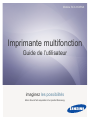 1
1
-
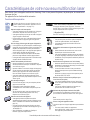 2
2
-
 3
3
-
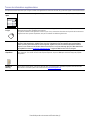 4
4
-
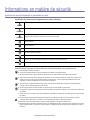 5
5
-
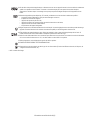 6
6
-
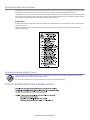 7
7
-
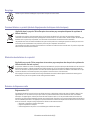 8
8
-
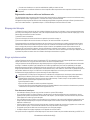 9
9
-
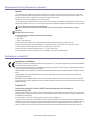 10
10
-
 11
11
-
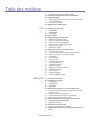 12
12
-
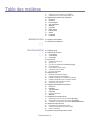 13
13
-
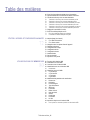 14
14
-
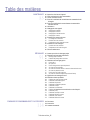 15
15
-
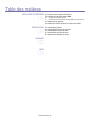 16
16
-
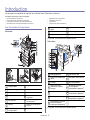 17
17
-
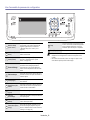 18
18
-
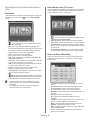 19
19
-
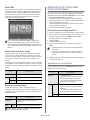 20
20
-
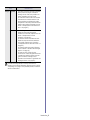 21
21
-
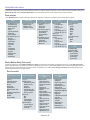 22
22
-
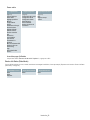 23
23
-
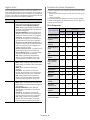 24
24
-
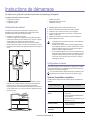 25
25
-
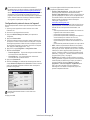 26
26
-
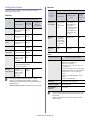 27
27
-
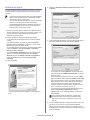 28
28
-
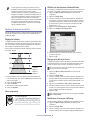 29
29
-
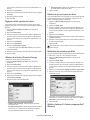 30
30
-
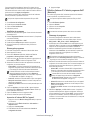 31
31
-
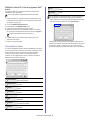 32
32
-
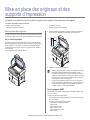 33
33
-
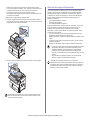 34
34
-
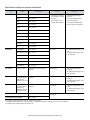 35
35
-
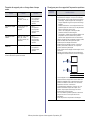 36
36
-
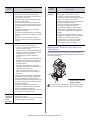 37
37
-
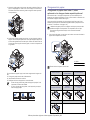 38
38
-
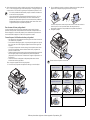 39
39
-
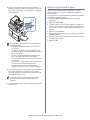 40
40
-
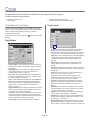 41
41
-
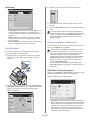 42
42
-
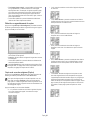 43
43
-
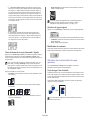 44
44
-
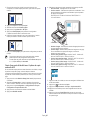 45
45
-
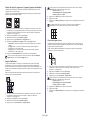 46
46
-
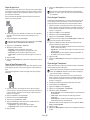 47
47
-
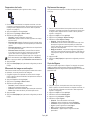 48
48
-
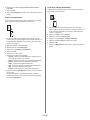 49
49
-
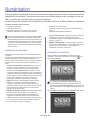 50
50
-
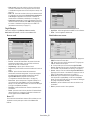 51
51
-
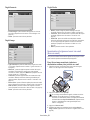 52
52
-
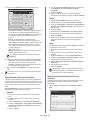 53
53
-
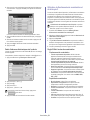 54
54
-
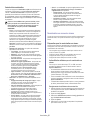 55
55
-
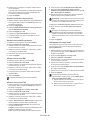 56
56
-
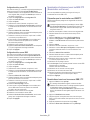 57
57
-
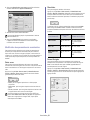 58
58
-
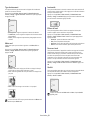 59
59
-
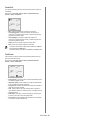 60
60
-
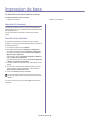 61
61
-
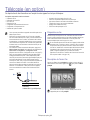 62
62
-
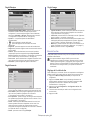 63
63
-
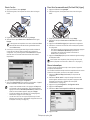 64
64
-
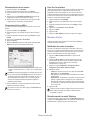 65
65
-
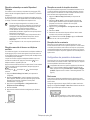 66
66
-
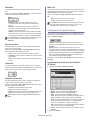 67
67
-
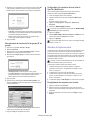 68
68
-
 69
69
-
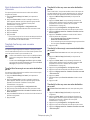 70
70
-
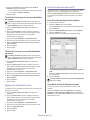 71
71
-
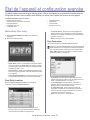 72
72
-
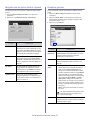 73
73
-
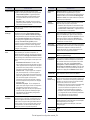 74
74
-
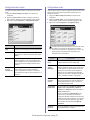 75
75
-
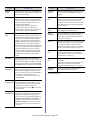 76
76
-
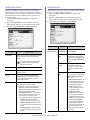 77
77
-
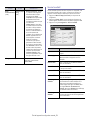 78
78
-
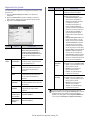 79
79
-
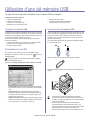 80
80
-
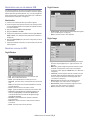 81
81
-
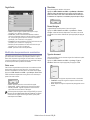 82
82
-
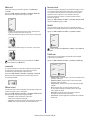 83
83
-
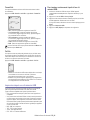 84
84
-
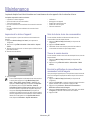 85
85
-
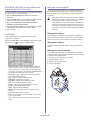 86
86
-
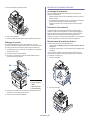 87
87
-
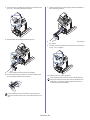 88
88
-
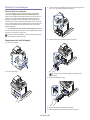 89
89
-
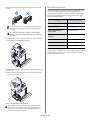 90
90
-
 91
91
-
 92
92
-
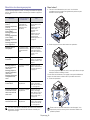 93
93
-
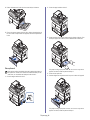 94
94
-
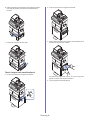 95
95
-
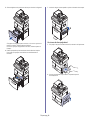 96
96
-
 97
97
-
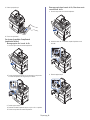 98
98
-
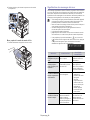 99
99
-
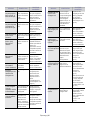 100
100
-
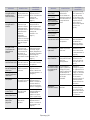 101
101
-
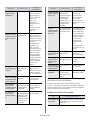 102
102
-
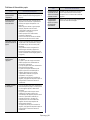 103
103
-
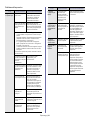 104
104
-
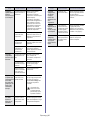 105
105
-
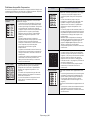 106
106
-
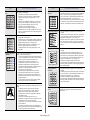 107
107
-
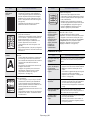 108
108
-
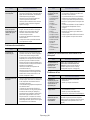 109
109
-
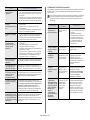 110
110
-
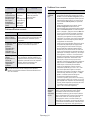 111
111
-
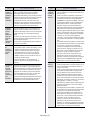 112
112
-
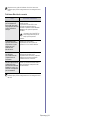 113
113
-
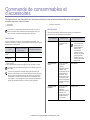 114
114
-
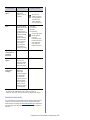 115
115
-
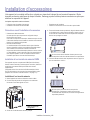 116
116
-
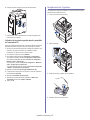 117
117
-
 118
118
-
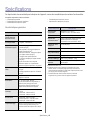 119
119
-
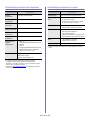 120
120
-
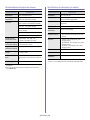 121
121
-
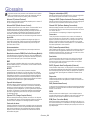 122
122
-
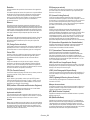 123
123
-
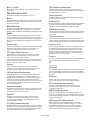 124
124
-
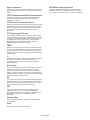 125
125
-
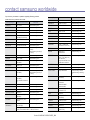 126
126
-
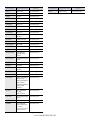 127
127
-
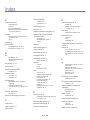 128
128
-
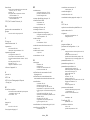 129
129
-
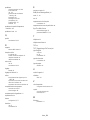 130
130
-
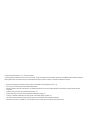 131
131
-
 132
132
-
 133
133
-
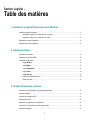 134
134
-
 135
135
-
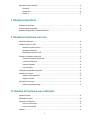 136
136
-
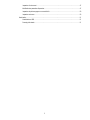 137
137
-
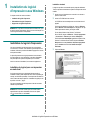 138
138
-
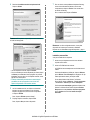 139
139
-
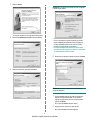 140
140
-
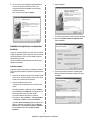 141
141
-
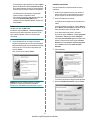 142
142
-
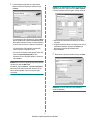 143
143
-
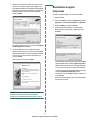 144
144
-
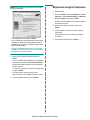 145
145
-
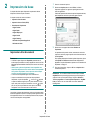 146
146
-
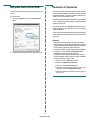 147
147
-
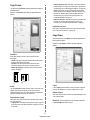 148
148
-
 149
149
-
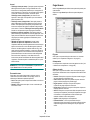 150
150
-
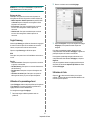 151
151
-
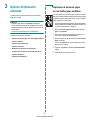 152
152
-
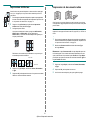 153
153
-
 154
154
-
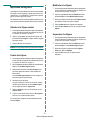 155
155
-
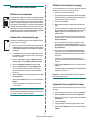 156
156
-
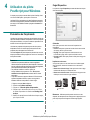 157
157
-
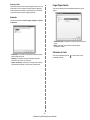 158
158
-
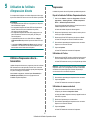 159
159
-
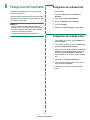 160
160
-
 161
161
-
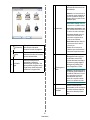 162
162
-
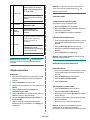 163
163
-
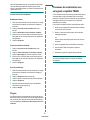 164
164
-
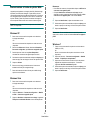 165
165
-
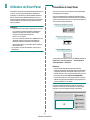 166
166
-
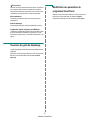 167
167
-
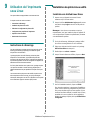 168
168
-
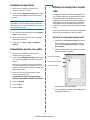 169
169
-
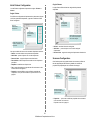 170
170
-
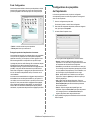 171
171
-
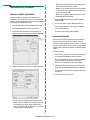 172
172
-
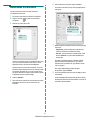 173
173
-
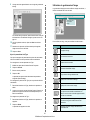 174
174
-
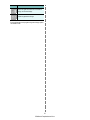 175
175
-
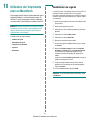 176
176
-
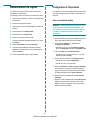 177
177
-
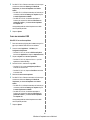 178
178
-
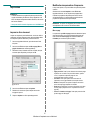 179
179
-
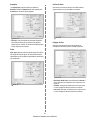 180
180
-
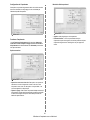 181
181
-
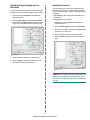 182
182
-
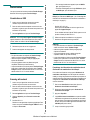 183
183
-
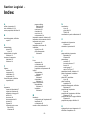 184
184
-
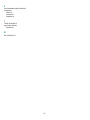 185
185
Samsung SCX-6545N Manuel utilisateur
- Catégorie
- Multifonctionnels
- Taper
- Manuel utilisateur
Documents connexes
-
Samsung CLX-8385NX Manuel utilisateur
-
Samsung SCX-6555N Manuel utilisateur
-
Samsung SCX-4825FN Le manuel du propriétaire
-
Samsung SCX-4828FN Manuel utilisateur
-
Samsung SCX-5935FN Le manuel du propriétaire
-
Samsung SL-M4580FX Manuel utilisateur
-
Samsung SCX-8123NA Manuel utilisateur
-
Samsung SCX-4655FN Le manuel du propriétaire
-
Samsung SCX-6220 Le manuel du propriétaire
-
Samsung CLX-9250ND Le manuel du propriétaire
Autres documents
-
Panasonic DP8045 Mode d'emploi
-
Epson ACULASER CX28 Le manuel du propriétaire
-
Dell Color Smart Multifunction Printer S3845cdn Mode d'emploi
-
Panasonic DP8045 Mode d'emploi
-
Olivetti d_Color MF3200 Le manuel du propriétaire
-
Panasonic DP1520 Le manuel du propriétaire
-
Sagem MF 6890 X Le manuel du propriétaire
-
Sagem MF 6890 X Le manuel du propriétaire
-
Muratec MFX-2350 Manuel utilisateur
-
Muratec 1430D MFX-1330 Manuel utilisateur